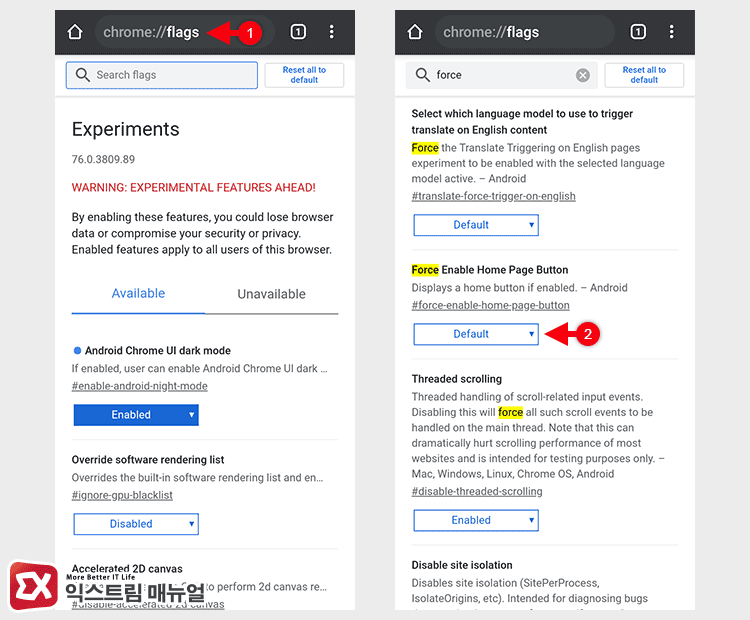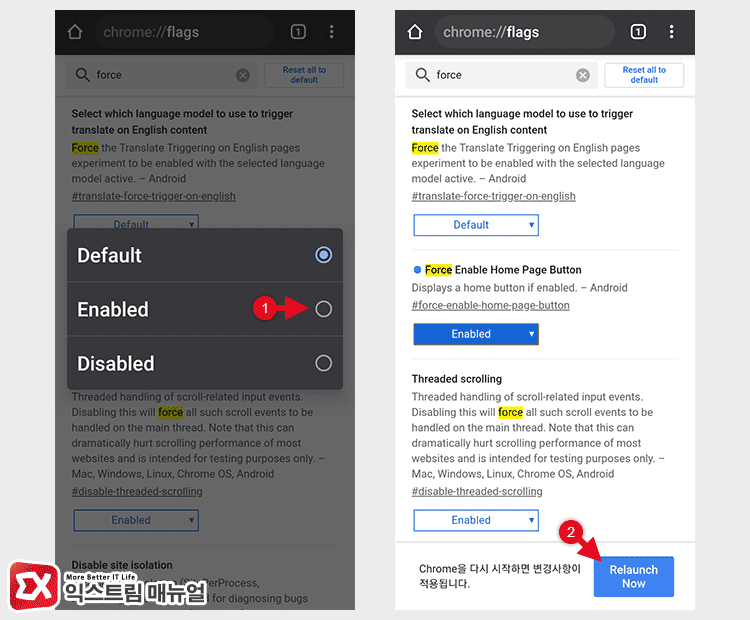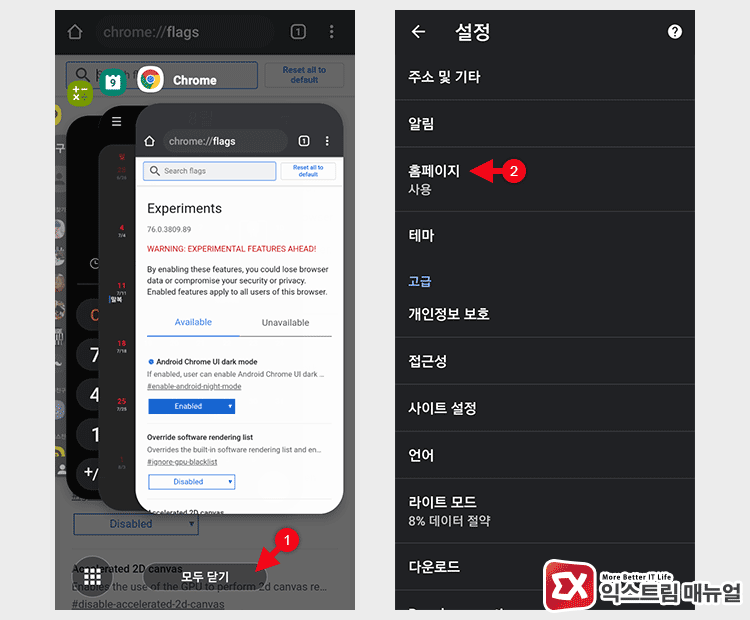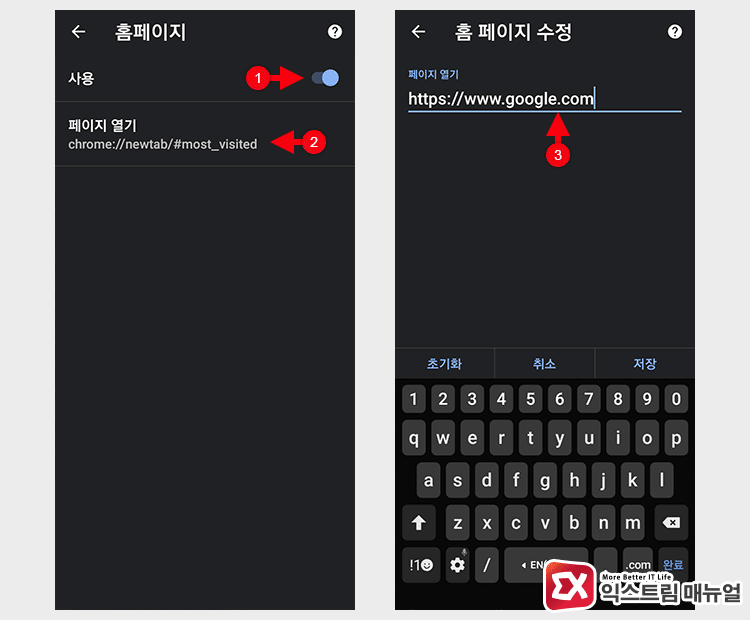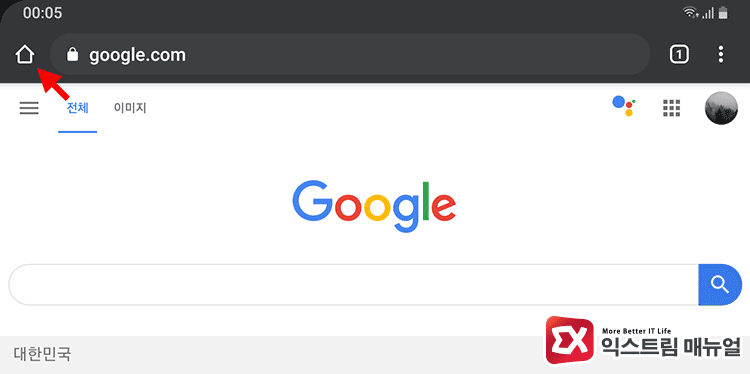스마트폰에서 모바일 크롬을 이용해 웹서핑을 할때 사이트를 둘러보고 네이버나 구글등의 검색 엔진으로 다시 돌아가고 싶을때 홈버튼을 이용하게 되는데요.
모바일 크롬은 기본적으로 홈버튼이 구성되어 있으며 설정의 ‘홈페이지’에서 홈버튼 사용 여부와 홈버튼을 누르면 이동할 기본 사이트를 설정할 수 있는데, 앱 버전에 따라서 이 옵션이 비활성화 되어 있는 경우가 있습니다.
만일 홈버튼을 자주 사용하는데 없어서 불편하다면 다음과 같은 방법으로 모바일 크롬에서 홈버튼을 추가할 수 있습니다.
모바일 크롬 홈버튼 추가 설정
1. 크롬 주소창에 chrome://flags를 입력해서 실험실 페이지로 이동한 다음 Force Enable Home Page Button 옵션을 찾아 Default 버튼을 선택합니다. 옵션을 찾기 힘들다면 상단의 검색창을 활용하면 좋습니다.
2. 기본값 Default를 Enabled로 변경한 다음 하단의 Relaunch Now 버튼을 선택해서 크롬을 재시작합니다.
3. 크롬을 재시작 해도 설정이 제대로 반영되지 않는 경우가 있기 때문에 ‘실행중인 앱 목록’을 열어 모두 닫기를 선택해 앱이 종료되게 한 다음 다시 크롬을 실행한 후 설정에서 ‘홈페이지’ 옵션이 활성화 되었는지 확인합니다.
만일 앱을 완전히 껐다가 켰는데도 ‘홈페이지’ 옵션이 없는 경우 기기를 재부팅 해야 합니다.
4. 홈페이지 옵션에서 ‘사용’을 활성화 한 다음 홈버튼을 눌렀을때 이동할 네이버나 구글등의 주소를 입력합니다.
주소창 왼쪽에 홈버튼이 활성화 되어 언제든지 검색 엔진으로 이동할 수 있게 설정되었습니다. :)